2014年06月28日
コントロールセンターの設定方法
コントロールセンターの設定方法です!!
・コントロールセンターの使い方はこちら
ios7にアップデートされて新しく追加されたコントロールセンターですが、とっても便利なのにたまにいきなり出てきて『うざっ』ってなったことはありませんか?
そこで今回は、そのようなことを回避できるようにコントロールセンターの設定方法についてご紹介します!
コントロールセンターの設定方法
①『設定』を起動する
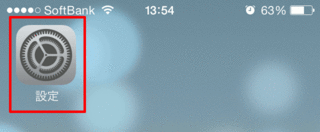
②『コントロールセンター』を選択
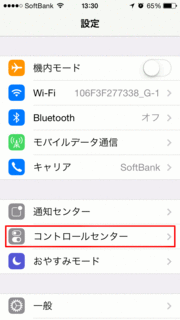
③アクセス許可の設定をする
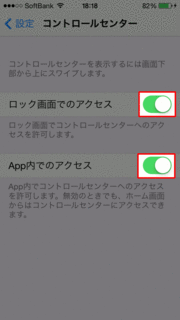
コントロールセンターの設定は、『ロック画面でのアクセス』と『app内でのアクセス』の制限が可能です。
初期設定では画像のように両方とも許可されています。
ロック画面からダイレクトに便利な機能を使えるのはとても便利なので、こちらは問題ないと思うのですが、『app内でのアクセス』が面倒なんですね・・・。
『app内でのアクセス』が許可されている状態だと、ゲームを楽しんでいる時や、メールの本文を打っている時、webを閲覧していてページの下に移動しようとしてスワイプした時など、様々な場面でコントロールセンターが開かれてしまいます。
まぁ、開かれるだけなのであまり支障はないのかもしれませんが・・・。
私の推奨はコレです!!
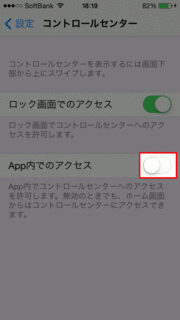
『ロック画面でのアクセス』 許可
『app内でのアクセス』 禁止
コントロールセンターを開くときって、基本的にすぐにその機能を使いたいときなので、ロック画面からのアクセスは許可しておくべきだと思います。
逆にアプリを起動しているときって、ロックも解除されているし、ホームボタン一回押せばアプリを閉じることが出来るので、アプリに支障になってしまうコントロールセンターのアクセスは禁止にしておくのが良いと思います!
・コントロールセンターの使い方はこちらから
・コントロールセンターで出来ることはこちらから
・コントロールセンターの使い方はこちら
ios7にアップデートされて新しく追加されたコントロールセンターですが、とっても便利なのにたまにいきなり出てきて『うざっ』ってなったことはありませんか?
そこで今回は、そのようなことを回避できるようにコントロールセンターの設定方法についてご紹介します!
コントロールセンターの設定方法
①『設定』を起動する
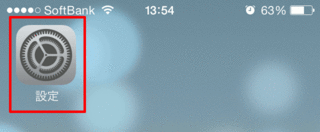
②『コントロールセンター』を選択
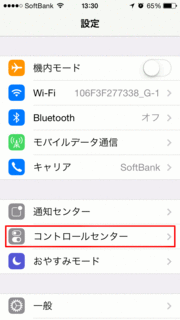
③アクセス許可の設定をする
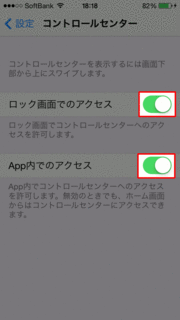
コントロールセンターの設定は、『ロック画面でのアクセス』と『app内でのアクセス』の制限が可能です。
初期設定では画像のように両方とも許可されています。
ロック画面からダイレクトに便利な機能を使えるのはとても便利なので、こちらは問題ないと思うのですが、『app内でのアクセス』が面倒なんですね・・・。
『app内でのアクセス』が許可されている状態だと、ゲームを楽しんでいる時や、メールの本文を打っている時、webを閲覧していてページの下に移動しようとしてスワイプした時など、様々な場面でコントロールセンターが開かれてしまいます。
まぁ、開かれるだけなのであまり支障はないのかもしれませんが・・・。
私の推奨はコレです!!
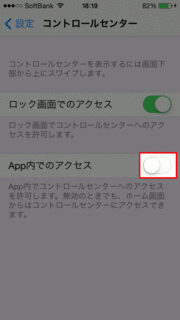
『ロック画面でのアクセス』 許可
『app内でのアクセス』 禁止
コントロールセンターを開くときって、基本的にすぐにその機能を使いたいときなので、ロック画面からのアクセスは許可しておくべきだと思います。
逆にアプリを起動しているときって、ロックも解除されているし、ホームボタン一回押せばアプリを閉じることが出来るので、アプリに支障になってしまうコントロールセンターのアクセスは禁止にしておくのが良いと思います!
・コントロールセンターの使い方はこちらから
・コントロールセンターで出来ることはこちらから
タグ:設定方法 コントロールセンター
【このカテゴリーの最新記事】
この記事へのコメント
コメントを書く
この記事へのトラックバックURL
https://fanblogs.jp/tb/2537944
※ブログオーナーが承認したトラックバックのみ表示されます。
この記事へのトラックバック
